快速修复 Android 应用程序未安装错误
在应用程序安装过程中,未安装的 Android 应用程序不再是一个未知的错误代码,因为许多人每天都会遇到它。 当您尝试从 Google Play 商店以外的其他地方下载和安装带有 .apk 文件扩展名的应用程序时,通常会弹出“未安装应用程序”错误消息。 这个错误起初非常令人困惑,但当您意识到在应用程序安装期间这个未知的错误代码既不是软件问题也不是硬件问题时,这个错误就有意义了。 这是您对设备所做操作的直接结果。 是的,你听到的是对的。 您的错误操作可能会导致 Android App not installed 错误。
如果您想了解更多关于此错误背后的原因以及修复它的最佳方法,请继续阅读,这里就是您需要知道的全部内容。
第 1 部分:“未安装 Android 应用”错误的常见原因
Android App未安装错误的原因是什么? 下面给出几个原因:
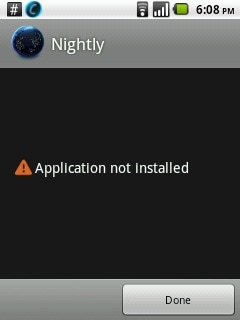
1.存储不足
Android 软件,如果照片、视频、音乐、消息、应用程序、联系人、电子邮件等数据存储在内部存储器中,则没有足够的存储空间用于另一个应用程序,导致 Android 应用程序未安装错误。
2. 损坏/受污染的应用程序文件
当您不从 Play 商店下载应用程序并选择其他平台进行下载时,应用程序文件通常已损坏,因此无法顺利安装在您的设备上。 您应该双重确定下载应用程序的来源,检查其扩展名,并努力不安装包含的文件。
3. SD卡未安装在设备中
有时您的手机可以连接到您的 PC 或其他可以从您的设备访问 SD 卡的电子设备。 在这种情况下,当您安装应用程序并选择将其保存到 SD 卡时,您会看到 Android 应用程序未安装错误,因为应用程序找不到 SD 卡,因为它没有安装在您的设备中。
4.存放地点
您必须注意,某些应用程序在存储在设备的内存中时效果最佳,而其他应用程序需要位于 SD 卡上。 如果您没有将应用程序保存在适当的位置,您会发现应用程序由于未知错误代码而未安装。
5. 损坏的存储
损坏的存储,尤其是损坏的 SD 卡,已知会导致 Android 应用程序未安装错误。 甚至内部存储也可能由于不必要和不需要的数据而堵塞,其中一些可能包含干扰存储位置的元素。 认真对待这个问题,因为损坏的 SD 卡甚至堵塞的内部存储器都会使您的设备处于危险之中。
6.申请许可
后台运行的软件操作和 App Permission 并不是新概念。 此类错误也可能导致应用程序安装期间出现未知错误代码。
7.文件不正确
如果您已经安装了一个应用程序,但下载了另一个具有不同签名或未签名证书的变体,也可能导致 Android 应用程序未安装错误弹出。 这听起来很技术性,但是您可以解决这个以及上面列出的所有其他原因。
由于上述任何一种或多种原因,可能会在应用程序安装期间出现未知错误代码。 因此请仔细阅读并充分理解它们,以免将来出现此类故障。
第 2 部分:9 解决 Android App 未安装错误的解决方案。
我们知道当 Android 应用程序未安装错误弹出时可能是一个棘手的情况,但是如果我们告诉您可以通过简单的步骤摆脱它呢? 是的,这就是您需要做的所有事情。
#1。 一键修复Android App未安装错误
那么您的手机或平板电脑上没有安装 Android 应用程序? 最可怕的部分是这个问题可能来自系统文件的损坏。 在这种情况下,无论您采取什么措施,都不会安装 Android 应用程序。 Android系统修复是处理这个问题的唯一有效解决方案。
Android系统修复曾经需要很高的技术技能。 但是大多数用户对技术知识知之甚少。 好吧,不用担心! DrFoneTool – 系统修复 (Android) 让您轻松修复Android,即一键完成修复。

DrFoneTool – 系统修复 (Android)
一键修复“未安装Android App”错误的强大工具
- 修复所有 Android 系统问题,例如未安装 Android 应用程序、系统 UI 无法正常工作等。
- 一键修复未安装的Android App。 不需要技术技能。
- 支持所有新的三星设备等。
- 提供屏幕说明以防止任何误操作。
请注意: 修复您的 Android 系统可能会清除现有设备数据。 建议您应该 备份您的Android数据 在开始Android修复之前。
以下步骤说明了如何一键修复“未安装 Android 应用”错误:
- 在您的 Windows 上安装 DrFoneTool。 之后,启动它,并将您的 Android 连接到计算机。

- 选择“Android 修复”选项,然后单击“开始”。

- 从每个字段中选择设备信息,例如品牌、名称、型号、国家等,并通过输入代码“000000”进行确认。

- 按照屏幕上的说明以下载模式启动您的 Android,并允许该工具将固件下载到您的设备。

- 下载固件后,该工具将开始修复您的 Android,从而修复“未安装 Android App”错误。

#2。 删除不必要的文件/应用程序
通过清理不需要的数据并删除多余的媒体和其他文件,在您的设备上腾出一些存储空间。 您还可以通过以下方式摆脱繁重的应用程序:
在您的设备上访问“设置”。 然后从您面前的选项列表中选择“应用程序管理器”或“应用程序”。
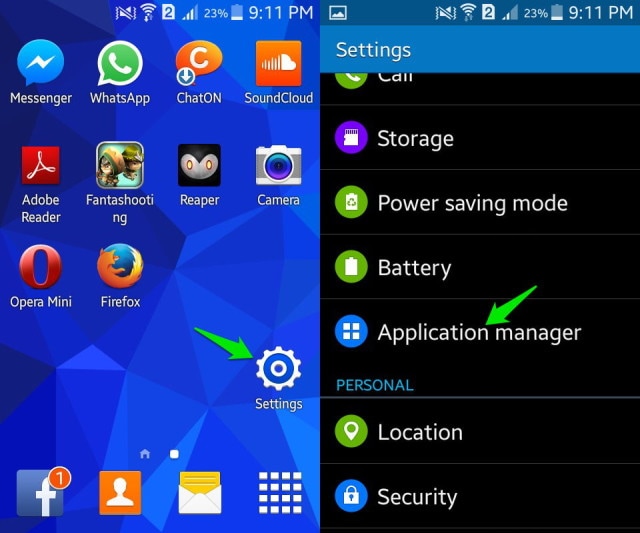
现在选择您要卸载的应用程序并等待应用程序信息屏幕打开,然后单击“卸载”,如屏幕截图所示。
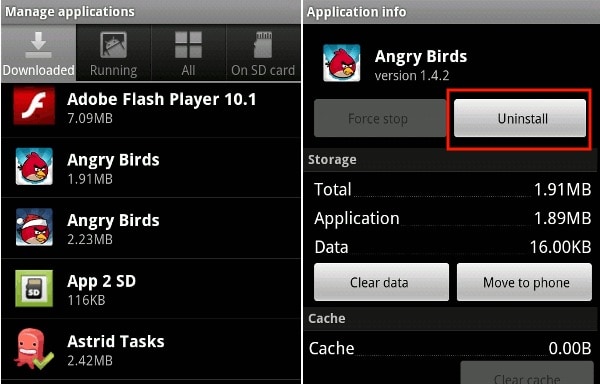
#3。 仅使用 Google Play 商店
众所周知,Play 商店专为 Android 软件设计,仅包含受信任且安全的应用程序。 它通常被称为“Android Market”,因为它加载了不同类型的应用程序来满足您的所有需求,因此您不必依赖其他第三方来源来购买/安装应用程序。
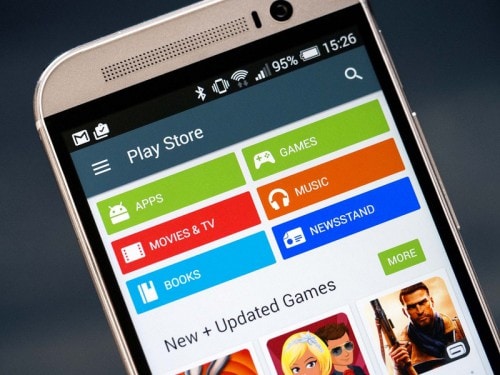
#4。 挂载你的 SD 卡
Android 应用程序未安装错误的另一种补救措施是确保插入设备中的 SD 卡不可访问。
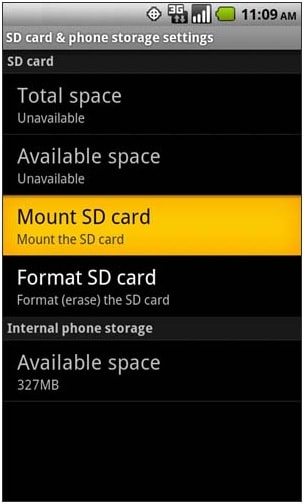
要检查相同:
首先,断开设备与 PC 的连接,然后访问 Android 上的“设置”,然后从出现的选项中选择“存储”。 最后,在 Storage Info 屏幕上单击“Mount SD Card”。
您现在可以重新启动设备并尝试立即安装该应用程序,它应该可以工作了!
#5。 明智地选择应用程序位置
建议不要篡改应用程序的位置,让软件决定需要放置的位置。 尽可能让应用程序位于您设备的内存中。
#6。 格式化 SD 卡
您的 SD 卡损坏的可能性非常高。 您可以在设备中或外部对其进行格式化。
现在要清理您的 SD 卡,只需访问“设置”并选择“存储”并点击“格式化 SD 卡”并再次安装即可顺利使用。
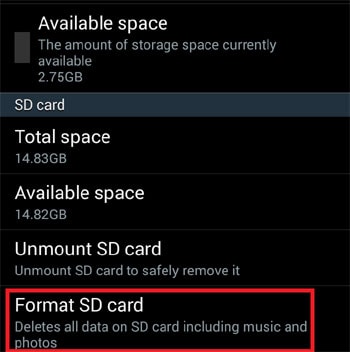
#7。 应用权限
您可以通过访问“设置”然后选择“应用程序”来重置应用程序权限以解决未安装 Android 应用程序错误。 现在访问应用程序菜单并点击“重置应用程序首选项”或“重置应用程序权限”。 这将允许第三方应用程序安装在您的设备上。
#8。 选择正确的应用程序文件
确保始终仅从受信任且安全的来源下载应用程序文件,以避免在安装过程中出现任何错误。
#9。 重新启动您的设备
最后,如果没有其他工作,请重新启动您的设备以结束所有可能导致上述错误的操作。 要重新启动,只需按电源按钮,直到看到弹出窗口。 选择“重新启动”并等待您的设备重新启动。

PaaS
因此,我们看到如果您牢记本文中给出的提示,可以快速修复 Android App not installed 错误。 但是,请确保您仔细遵循每条说明,以避免任何进一步的错误。

